Página inicial > Criar etiquetas e imprimir utilizando um computador > Imprimir etiquetas distribuídas por várias impressoras para reduzir o tempo de impressão (Windows)
Imprimir etiquetas distribuídas por várias impressoras para reduzir o tempo de impressão (Windows)
- Apenas é possível utilizar a função de impressão distribuída com impressoras que tenham o mesmo número de modelo.
- O número de páginas é dividido entre as impressoras selecionadas. Se o número especificado de páginas não puder ser dividido igualmente entre as impressoras, é dividido segundo a ordem das impressoras, como mostrado.
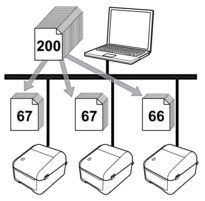
- Pode não ser possível detetar informação de uma impressora ligada através de um concentrador (“hub”) USB ou servidor de impressão. Antes de imprimir, introduza as definições manualmente e verifique se a impressora pode ser utilizada para imprimir.
- (TD-4420DN/TD-4520DN)
Em função de estar ou não a ser utilizado um router e das funcionalidades de segurança em uso, como uma firewall, pode não ser possível utilizar esta função.
- Recomendamos que efetue um teste de ligação para o seu ambiente de funcionamento. Contacte o administrador ou o gestor de tecnologias de informação para obter ajuda.
- No P-touch Editor, clique em .
- Clique em Propriedades.
- Clique no separador Avançado, marque a caixa de verificação Impressão distribuída e depois clique em Definições.
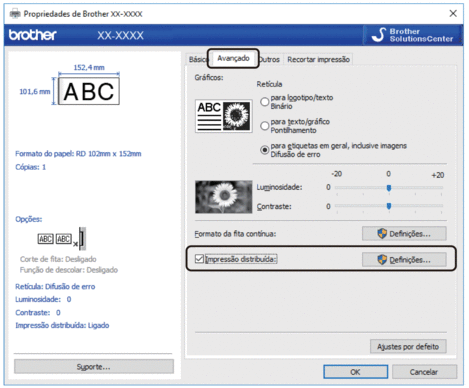 Aparece a caixa de diálogo Definições da impressão distribuída.
Aparece a caixa de diálogo Definições da impressão distribuída. - Selecione as impressoras que pretende utilizar para a impressão distribuída.
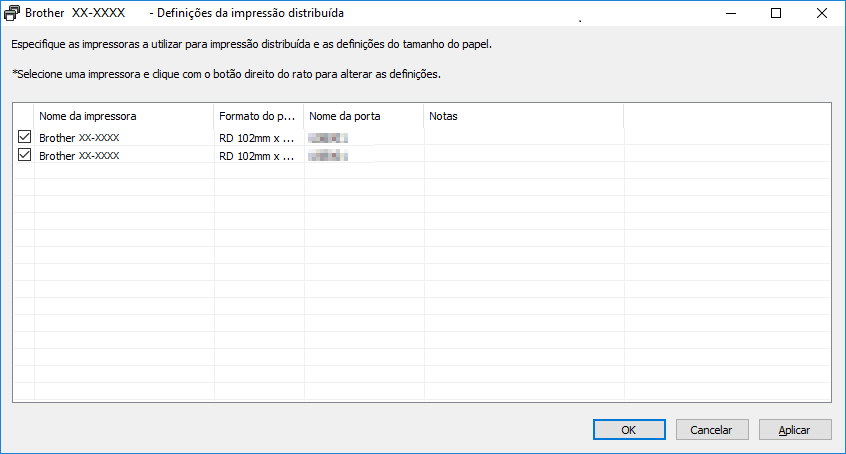
 (TD-4420DN/TD-4520DN)
(TD-4420DN/TD-4520DN)Se várias impressoras estiverem ligadas, pode encontrar a impressora que pretende através do respetivo nome da porta. O “xxxxxxxxxxxx” em “BRNxxxxxxxxxxxx” no nome da porta indica o endereço MAC/endereço Ethernet da impressora. O endereço MAC/endereço Ethernet pode ser encontrado ao imprimir as informações de configuração da impressora.
- Faça clique com o botão direito do rato na(s) impressora(s) selecionada(s) e depois clique em Definições. Na lista pendente Formato do papel, selecione o tamanho da etiqueta.Se tiverem sido selecionadas várias impressoras, a mesma definição de tamanho da etiqueta é aplicada a todas as impressoras selecionadas.
- Clique em OK para fechar a caixa de diálogo de definição do tamanho da etiqueta.
- Clique em OK para fechar a caixa de diálogo Definições da impressão distribuída.A configuração está concluída.
- Clique em OK para fechar a caixa de diálogo Propriedades.
- Comece a imprimir.



